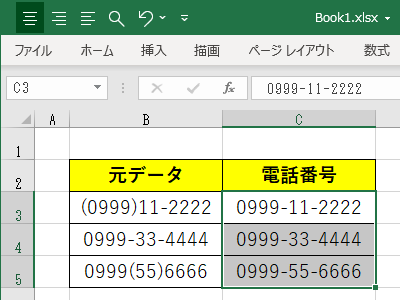(2022/04/29 更新)
関連記事として「Script LabでExcelのユーザー定義関数を書く」を投稿しました。
はじめに
以前,Excelで名簿整理業務をした際,元になる複数の名簿間で電話番号の表記ゆれがあった。
よくある事案だが,まさかの全角表記,さらには「ー(長音)」まで混在...
(もしかすると,ハイフンが半角長音の可能性も...)
(0XXX)YY-ZZZZ, 0XXX(YY)ZZZZ, 0XXX-YY-ZZZZ, (0XXX)YY-ZZZZ など
当時,上記の表記ゆれを 0XXX-YY-ZZZZ に統一するため,次の手順で対応した。
(1)ASC関数で半角変換し,値としてコピペし直す。
(2)データのセル範囲に対して4ステップの置換作業
(0 → 0
( → -
) → -
ー(半角長音) → -
別に大した作業ではないが,「Excelで正規表現を利用できたら」とモヤモヤ...
そうだ! PowerShellだ!
「Excel 正規表現」で検索すると,VBA + VBScript.RegExpオブジェクトの使用例が多い。
たかが電話番号の処理には大げさすぎる。
「正規表現ならPowerShellがあるじゃないか!」 早速試す。
(1)元データのセル範囲をコピー!(Ctrl + C)
(まさかの全角表記があれば,事前にASC関数で半角変換。)
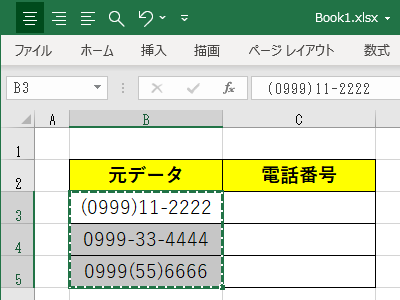
(2)PowerShellで次の1行を実行
(gcb) -replace '\(?(\d+)\D(\d+)\D(\d+)', '$1-$2-$3' | scb
Excelや正規表現に限らず,クリップボードを介したPowerShellの活用は便利だ...
ご注意
旧PowerShell(少なくとも5.1)では,Excelのクリップボードと相性が悪いようで,当方の環境ではペーストできませんでした。
Excelでセル範囲をコピーすると「CutCopyMode」(コピーされたセルの周囲で破線が回る状態)に入ります。
通常,他のアプリケーションでコピーが行われると,「CutCopyMode」は解除され,クリップボードは置き換わります。PowerShell 7.1 でも,Set-Clipboard(scb)で同様の動作をします。
旧PowerShellでもSet-Clipboardでクリップボードが置き換わり,Excel以外のアプリケーションへのペーストは,正常に機能します。
ところが,肝心のExcelで「CutCopyMode」が解除されず,「Excel上のクリップボード」は処理前の元データのまま置き換わっていません。
かといって,Excelでペーストする前にESCキーで「CutCopyMode」を手動解除すると,クリップボードがクリアされ,結局Excelにはペーストできません。
手数を要しますが,旧PowerShellで回避する一例です。
(1)元データのセル範囲をコピー
(2)PowerShellでクリップボードの一時保存
$temp = gcb
(3)Excelに戻り「CutCopyMode」を手動解除
(4)PowerShellでスクリプトを実行
$temp -replace '\(?(\d+)\D(\d+)\D(\d+)', '\$1-\$2-\$3' | scb
(5)再度Excelに戻り,貼り付け先のセルでペースト
Excelの動作に注意すれば,旧PowerShellでもそれなりのことはできます。
作業環境
OS : Windows 10 Pro(Ver. 21H1)
Excel : Excel for Microsoft 365 MSO 32bit
PowerShell : Ver. 7.1.4 および Ver. 5.1